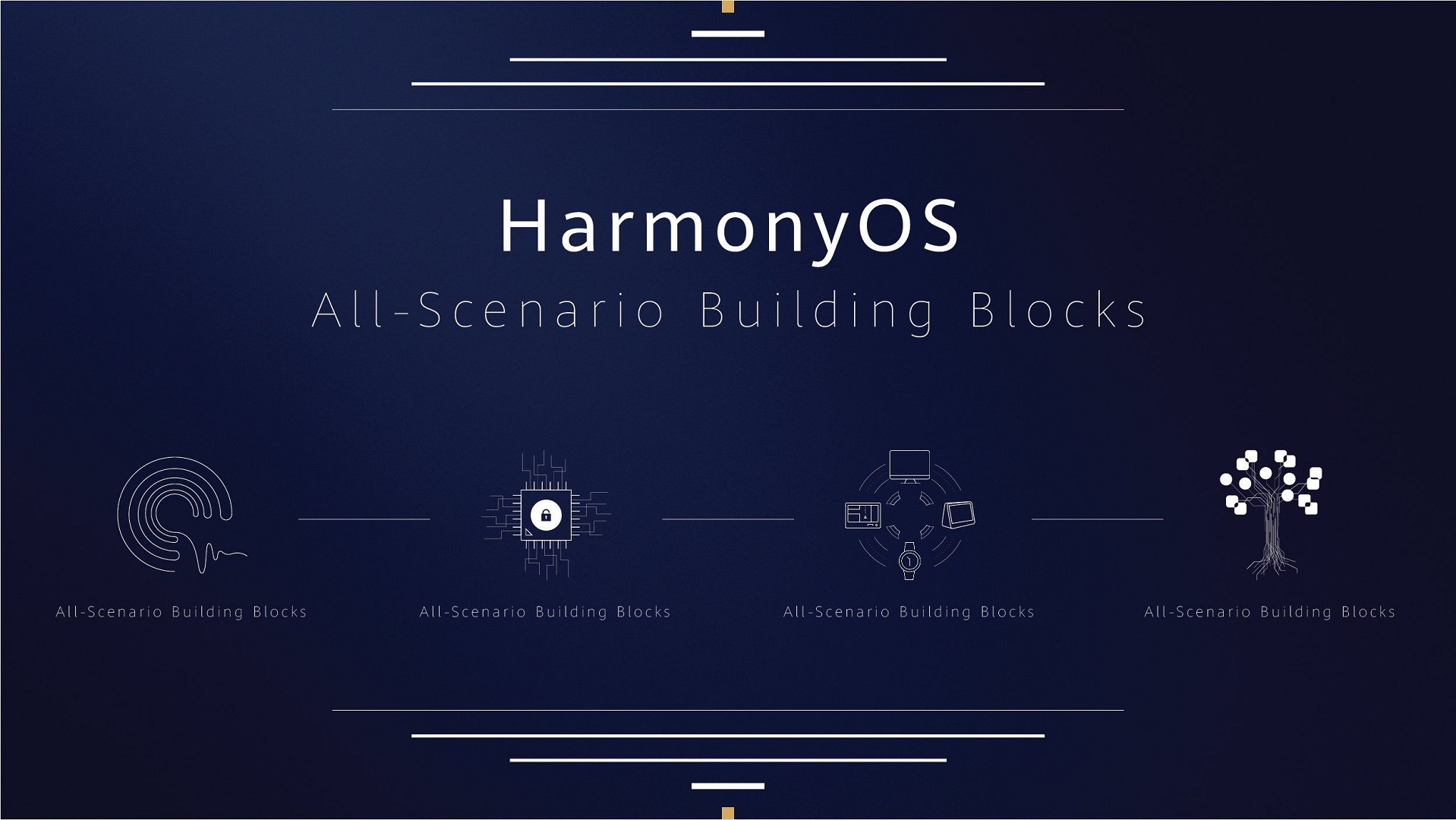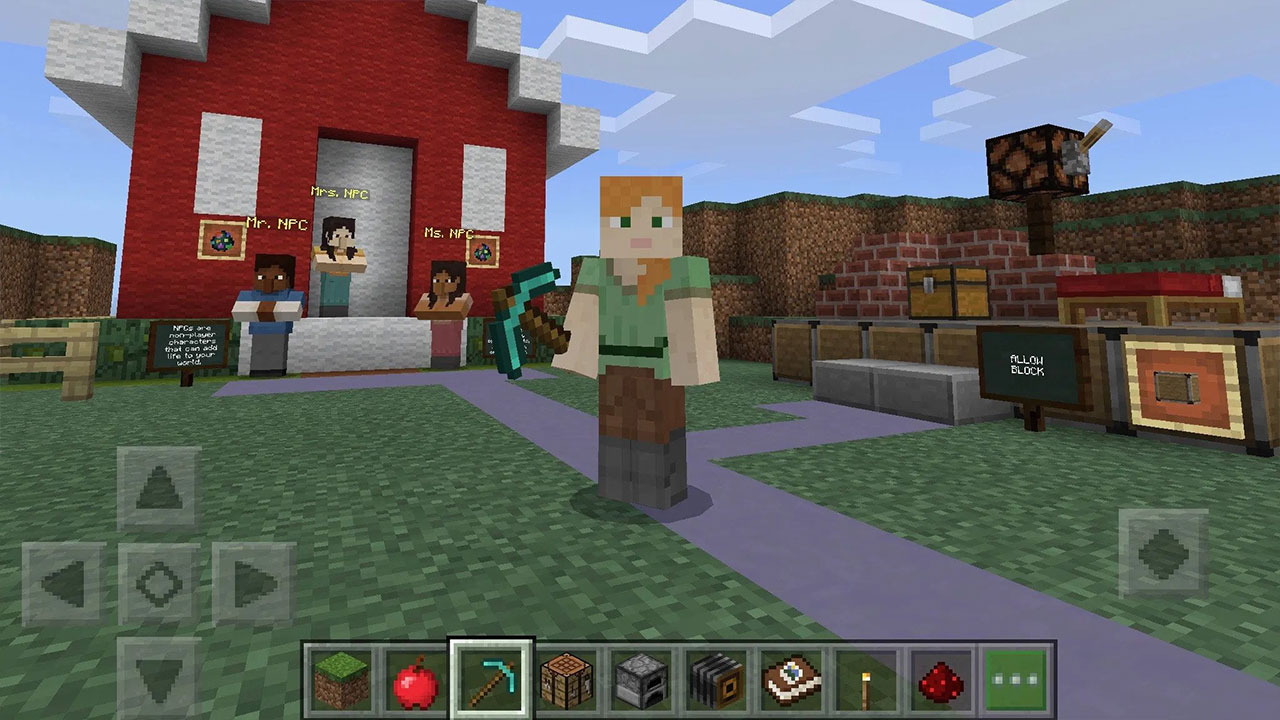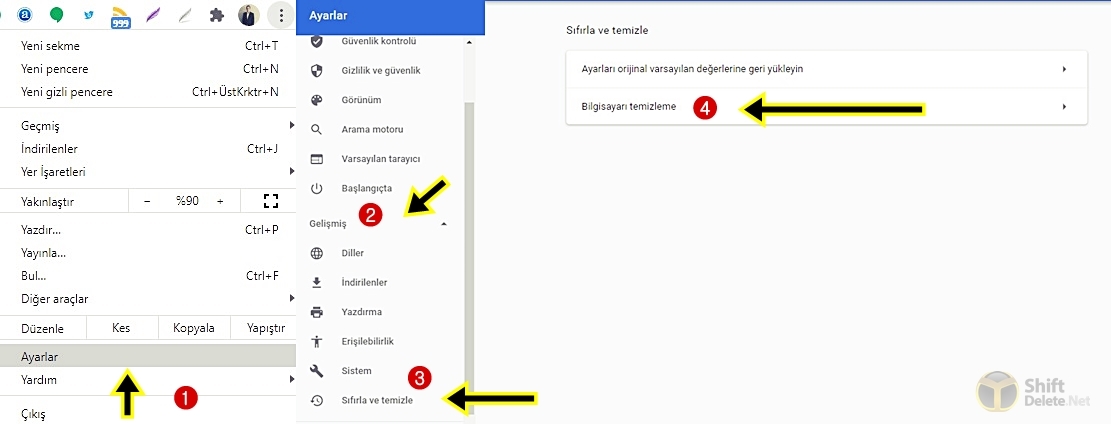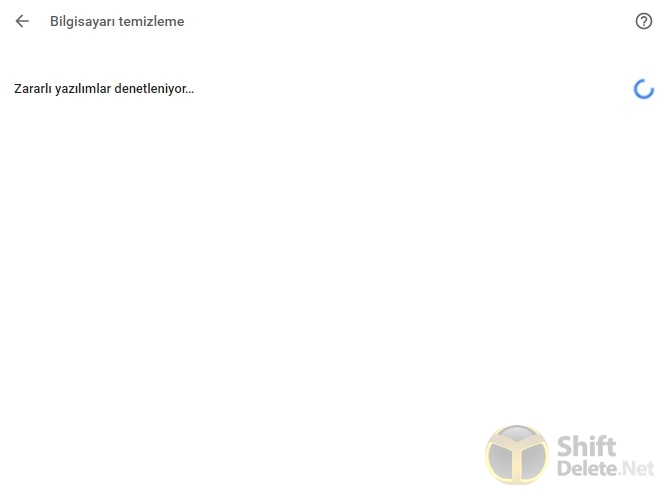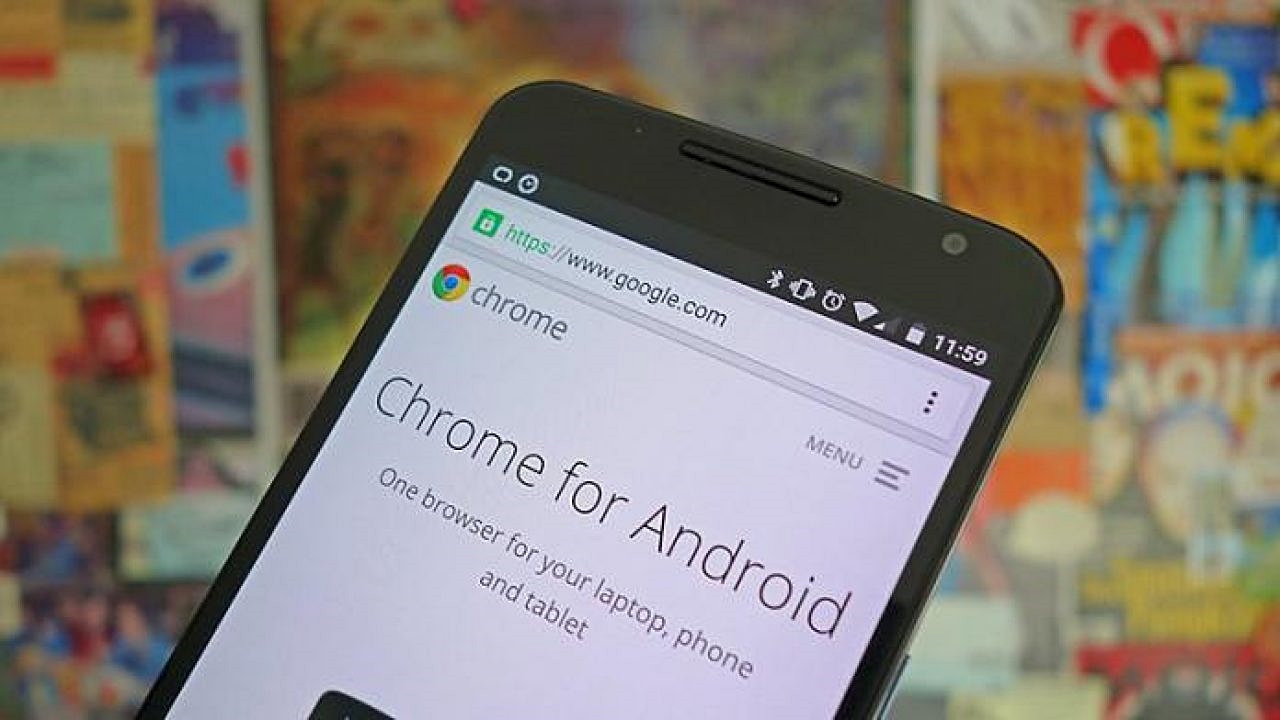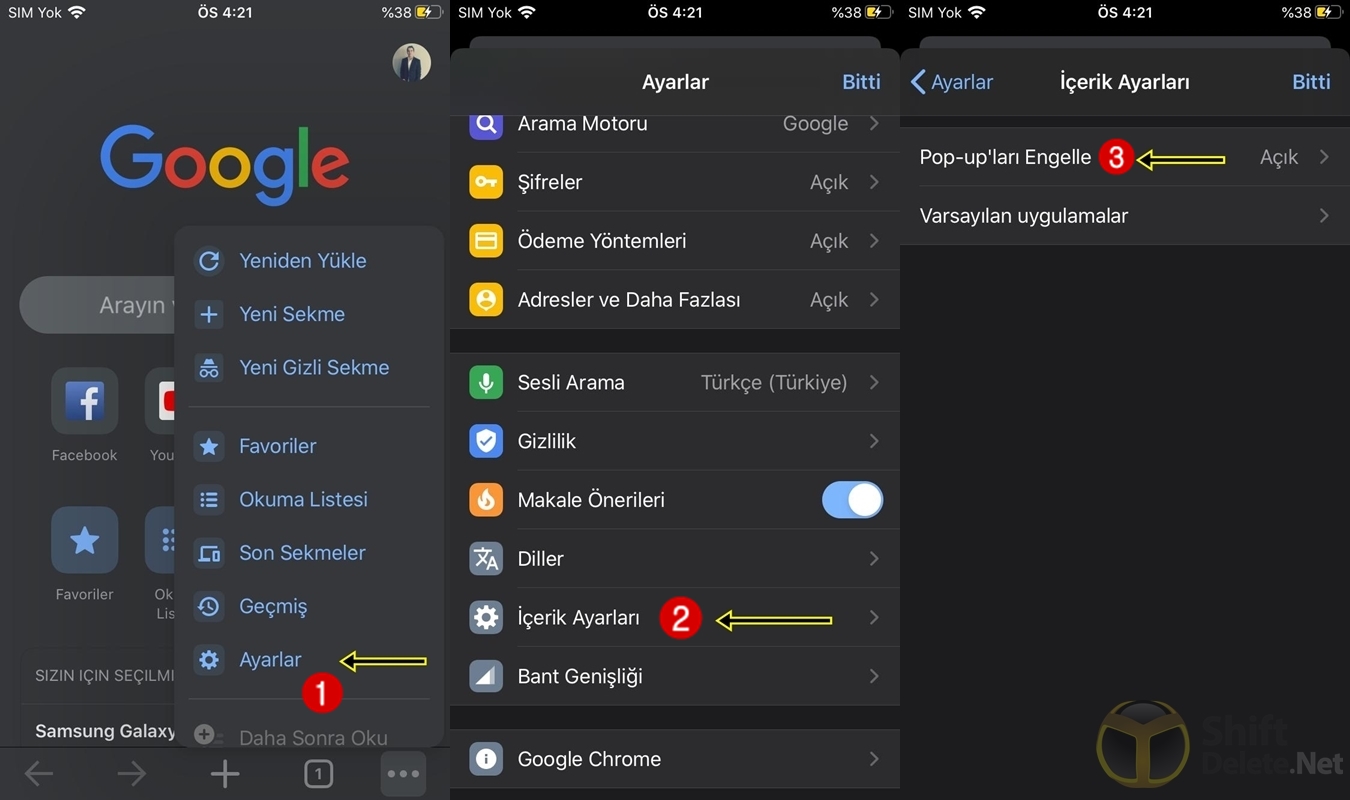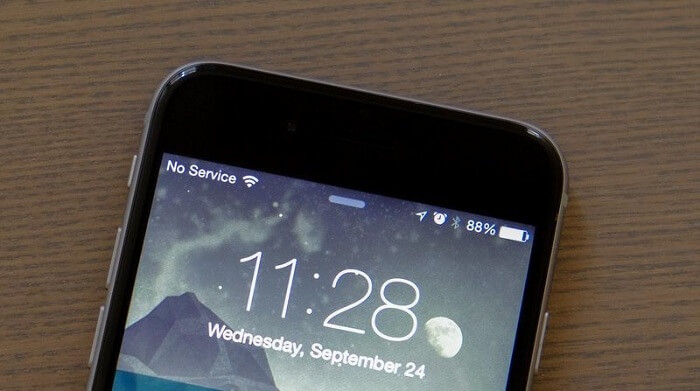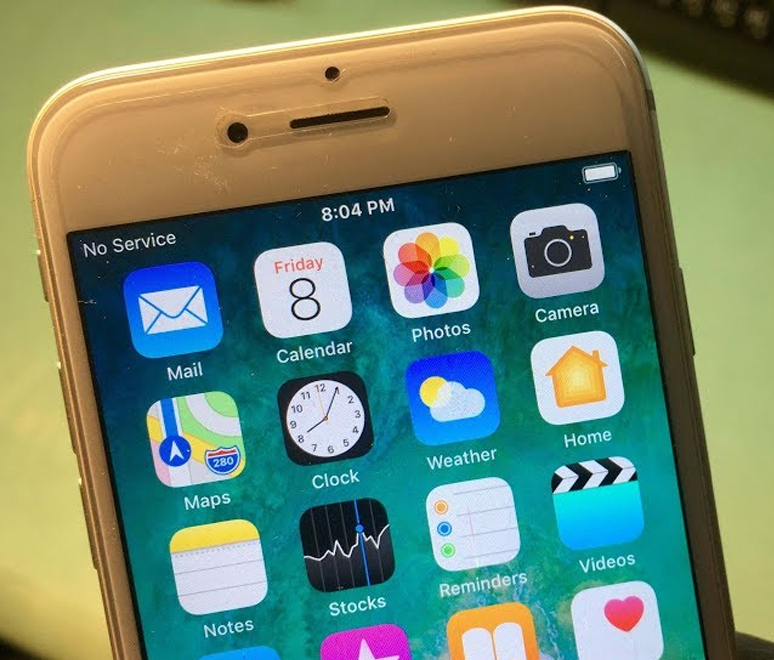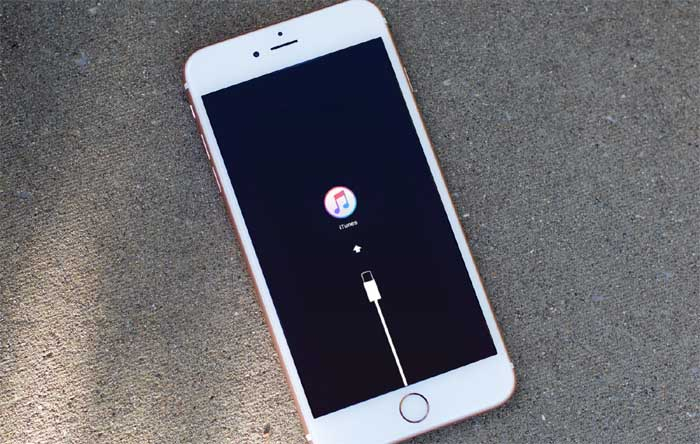iPhone sahiplerininin zaman zaman karşılaşabildiği sorunlardan birisi de, iPhone servis yok hatası. Sorunun donanımsal veya yazılımsal olabilmesi kullanıcıları tedirgin ediyor. Zira donanımsal bir sorundan kaynaklanması halinde cihazınızı servise göndermeniz veya başka bir servis noktasında tamir ettirmeniz gerekiyor. Peki, iPhone servis yok sorunu nasıl çözülür? Gelin bu konuya yakından bakalım.
Servis yok hatasından kurtulmak için bu işlemlere geçmeden önce cihazınızı yedeklemenizde büyük fayda var. Yedekleme işlemini iCloud hesabınıza yani doğrudan internet ortamına veya iTunes ile bilgisayarınıza yapabilirsiniz.
iPhone servis yok hatası çözümü
1 – ) Kapat, aç düzelir 🙂 Evet, yanlış duymadınız. Apple’ın kullanıcılara ilk tavsiye cihazı yeniden başlatmak. Yukarıda belirttiğimiz üzere yazılımsal bir sorun ile karşı karşıya kaldıysanız, cihazı kapatıp açmak bu sorunun ortadan kalkmasını sağlayabilir. Tabi, bu adımda sorundan kurtulanların sayısı epey az. Yeniden başlatma sonrasında sorun devam ediyorsa diğer adımlara geçelim;
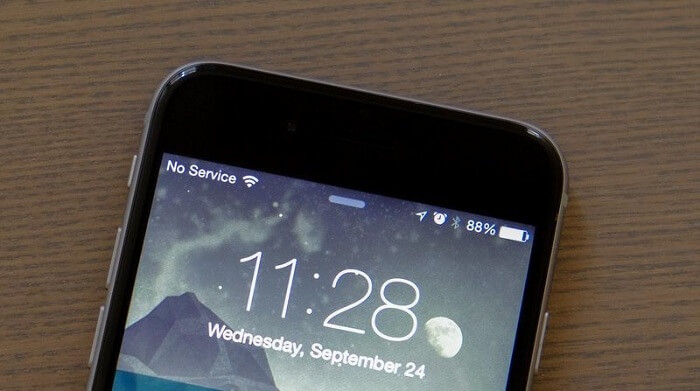
2 – ) SIM kartınızı sökün ve tekrar takın. Bu işlem de bazı durumlarda kullanıcıların sorunlarını çözüme kavuşturuyor.
Eğer hata almaya devam ediyorsanız soruna, operatör ayarlarının güncel olmaması da sebep olabilir. Bunun için sırasıyla aşağıdaki adımları yapmak gerekiyor.
3 – ) iPhone ile bir Wi-Fi ağına bağlanın. Ayarlar > Genel > Hakkında kısmına gidin. Burada kullanılabilir operatör güncellemesinin yer alıp almadığını kontrol edin. Eğer güncelleme bulunuyorsa karşısına çıkacaktır. Bu güncellemeyi yüklemelisiniz.
iPhone servis yok sorunu için yukarıdaki çözümler işe yaramadıysa aşağıdaki adımları sırayla uygulamalısınız.
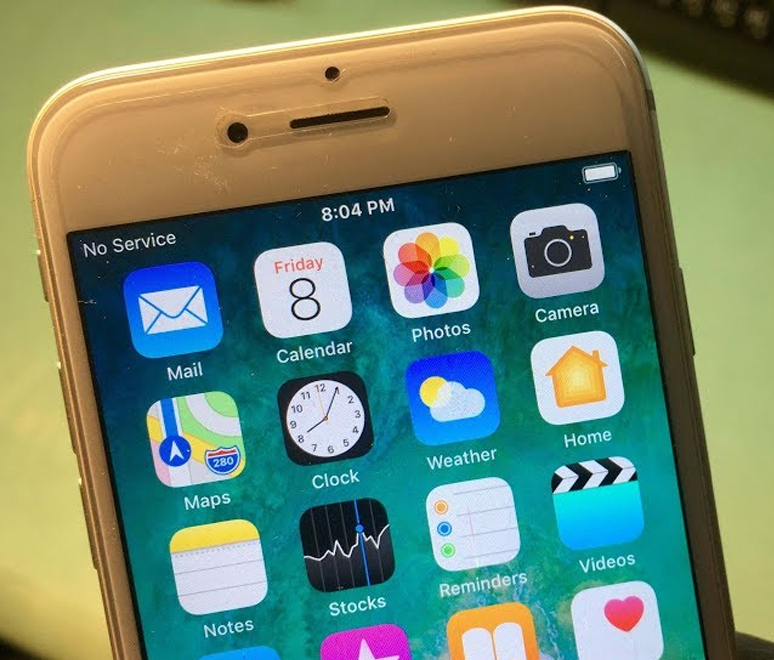
4 – ) Telefonunuzun güncel olup olmadığını kontrol edin. Ayarlar > Genel > Yazılım Güncellemesi kısmına gidin. Burada güncelleme olup olmadığına dair bilgi yer alacak. Eğer güncelleme varsa indirin ve kurun.
– Eğer iOS güncellemesi yer almıyorsa Ayarlar > Hakkında bölümünden “Operatör” seçeneğine gidin. Bu seçeneğin üstünde 3 kez dokunun. Eğer operatör tarafında güncel sürüm kullanmıyorsanız güncelleme işlemi başlayacak. Otomatik olarak operatörünüzün ayarları güncellenecek.
iPhone Servis Yok tamiri için alternatif çözümler
Eğer hala iPhone servis yok hatası alıyorsanız aşağıdaki yöntemleri de deneyebilirsiniz.
– iPhone’u uçak moduna alın ve kapatın. Kapattıktan sonra da SIM kartı yerinden çıkarın.
– SIM kart takılı olmadan iPhone’u açın. Uçak modunu kapatın ve telefonu bir kez daha kapatın.
– iPhone kapalıyken SIM kartınızı takın ve telefonu açın.
– Telefon açıldıktan sonra Ayarlar > Genel > Sıfırla bölümüne girip “Ağ ayarlarını sıfırla” seçeneğine dokunun. Bu iPhone’un ağ bağlantılarını sıfırlamaya yarayacak.
Bu aşamaya kadar birçok kullanıcı sorunun çözümüne kavuşmuş oluyor. Ancak hala sorunu düzelmeyen kullanıcılar için cihazı tamamen sıfırlama yöntemi devreye giriyor.
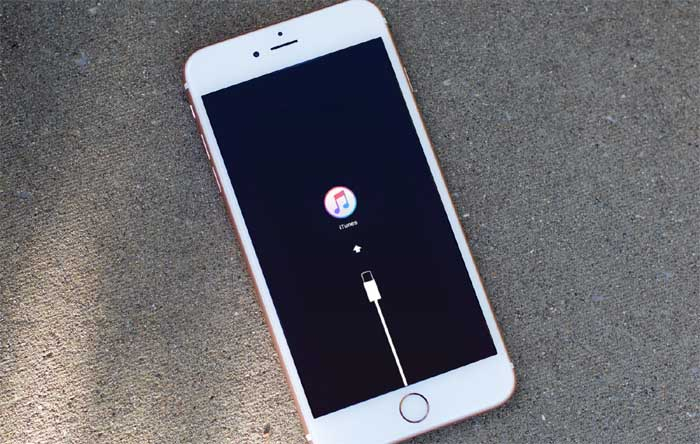
Son adımda iTunes aracılığıyla iOS’u iPhone’da tekrardan kuracağız. Bunun için aşağıdaki adımları takip edebilirsiniz. iTunes yazılımını Apple üzerinden indirmek için de buraya tıklayabilirsiniz.
– iPhone yedeğini aldıktan sonra iPhone’u kapatın.
– Güncel iTunes kurulu bilgisayara Lightning kablo ile iPhone’u bağlayın. Kablo bağlama işleminde ana ekran tuşunu basılı tutun. iPhone X ve sonrası modellerde ses açma tuşuna iki kez basıp bırakın. Son olarak da güç tuşuna uzunca basın. Ekranda iTunes bağlantı yazısını göreceksiniz.
– Bu ekrandan sonra iTunes modeli otomatik olarak inceleyecek ve bilgisayar üzerinde yükleme seçeneklerini gösterecek. Çıkan ekranda “Geri Yükle” seçeneğine tıklayın.
– Daha sonra karşınıza çıkacak olan “Güncelle ve geri yükle” seçeneğine tıklayın. Model için yükleme işlemi başlayacak. Bu işlem tamamlana kadar bilgisayar ve iPhone arasındaki kabloyu çıkarmayın, yerini değiştirmeyin. Küçük bir bağlantı kopması iPhone’a ciddi yazılımsal zarar verebilir.
iPhone servis yok hatası çözümü / tamiri bu şekildeydi. Eğer telefonunuzda hala servis yok hatası alıyorsanız, bir Apple yetkili servisine başvurabilirsiniz. Yaşanan sorun donanımsal ve bu nedenle alanında uzman kişilerin müdahalesi gerekiyor.